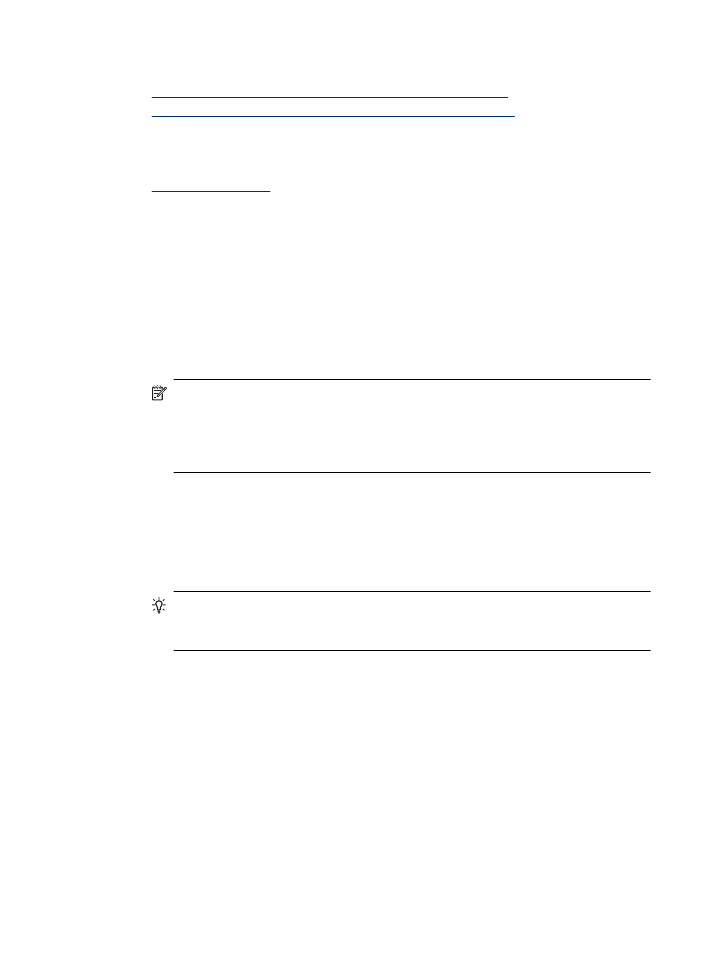
Εκτύπωση φωτογραφιών σε φωτογραφικό χαρτί (Windows)
1. Τοποθετήστε χαρτί στο δίσκο χαρτιού. Για περισσότερες πληροφορίες, δείτε
Τοποθέτηση µέσων
.
2. Στο µενού Αρχείο στην εφαρµογή λογισµικού, κάντε κλικ στην επιλογή Εκτύπωση.
3. Επιλέξτε τη συσκευή στην οποία θέλετε να εκτυπώσετε.
4. Εάν θέλετε να αλλάξετε κάποιες ρυθµίσεις, κάντε κλικ στο κουµπί που ανοίγει το
πλαίσιο διαλόγου Ιδιότητες.
Ανάλογα µε την εφαρµογή λογισµικού που χρησιµοποιείτε, το συγκεκριµένο κουµπί
µπορεί να ονοµάζεται Ιδιότητες, Επιλογές, Ρύθµιση εκτυπωτή, Εκτυπωτής ή
Προτιµήσεις.
5. Επιλέξτε Εκτύπωση φωτογραφιών – χωρίς περιθώρια ή Εκτύπωση
φωτογραφιών µε λευκά περιθώρια, στη λίστα Συντοµεύσεις εκτύπωσης.
Εµφανίζονται οι προεπιλεγµένες ρυθµίσεις.
Σηµείωση Για να επιτύχετε την υψηλότερη δυνατή ανάλυση dpi, µπορείτε να
χρησιµοποιήσετε τη ρύθµιση Μέγιστο dpi µε υποστηριζόµενους τύπους
φωτογραφικού χαρτιού. Εάν η επιλογή Μέγιστο dpi δεν περιλαµβάνεται στην
αναπτυσσόµενη λίστα της επιλογής Ποιότητα εκτύπωσης, µπορείτε να την
ενεργοποιήσετε από την καρτέλα Για προχωρηµένους.
6. Εάν αλλάξετε τις ρυθµίσεις σας στην καρτέλα Συντοµεύσεις εκτύπωσης, µπορείτε
να αποθηκεύσετε τις προσαρµοσµένες ρυθµίσεις σας ως νέα συντόµευση
εκτύπωσης:
•
Επιλέξτε τη συντόµευση και έπειτα επιλέξτε Αποθήκευση ως.
•
Για να διαγράψετε µια συντόµευση, επιλέξτε τη συντόµευση και έπειτα επιλέξτε
∆ιαγραφή.
Συµβουλή Μπορείτε να αλλάξετε περισσότερες επιλογές για την εργασία
εκτύπωσης χρησιµοποιώντας τις λειτουργίες που είναι διαθέσιµες στις άλλες
καρτέλες του πλαισίου διαλόγου.
7. Εάν θέλετε να εκτυπώσετε την φωτογραφία ασπρόµαυρα, κάντε κλικ στην καρτέλα
Για προχωρηµένους και στην περιοχή Χρωµατικές επιλογές, επιλέξτε το πλαίσιο
Εκτύπωση σε κλίµακα του γκρι.
8. Κάντε κλικ στο κουµπί OK και έπειτα επιλέξτε Εκτύπωση ή OK για να ξεκινήσει η
εκτύπωση.
Εκτύπωση φωτογραφιών
33